有的小伙伴在使用微信软件时,会收藏很多内容,因此想要清理一些不想要的收藏的内容,但是却不知道如何批量删除,那么小编就来为大家介绍一下吧。
具体如下:
-
1. 第一步,点击并打开微信软件,接着点击右下角的我选项。
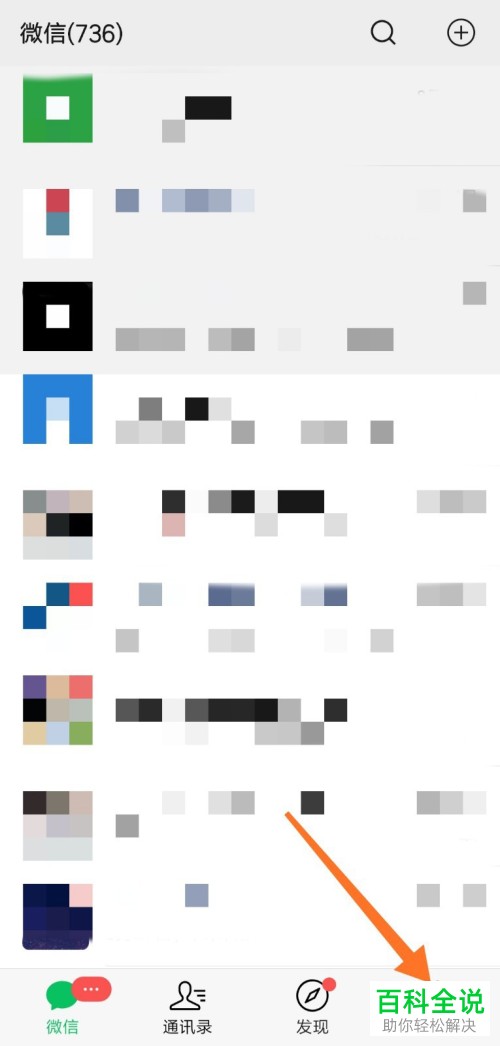
-
2. 第二步,来到我页面后,点击箭头所指的收藏选项。
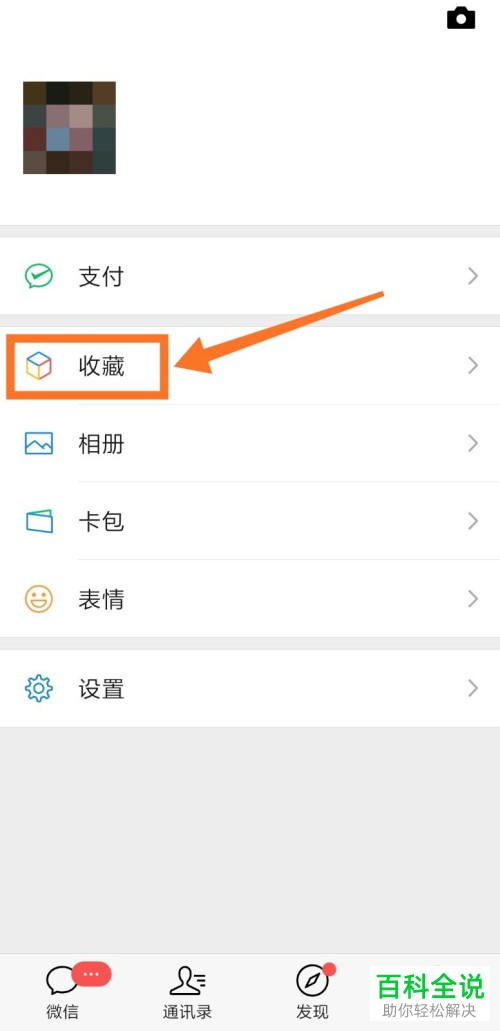
-
3. 第三步,在下图所示的我的收藏页面中,长按想要删除的内容,小编这里就以箭头所指的内容为例。
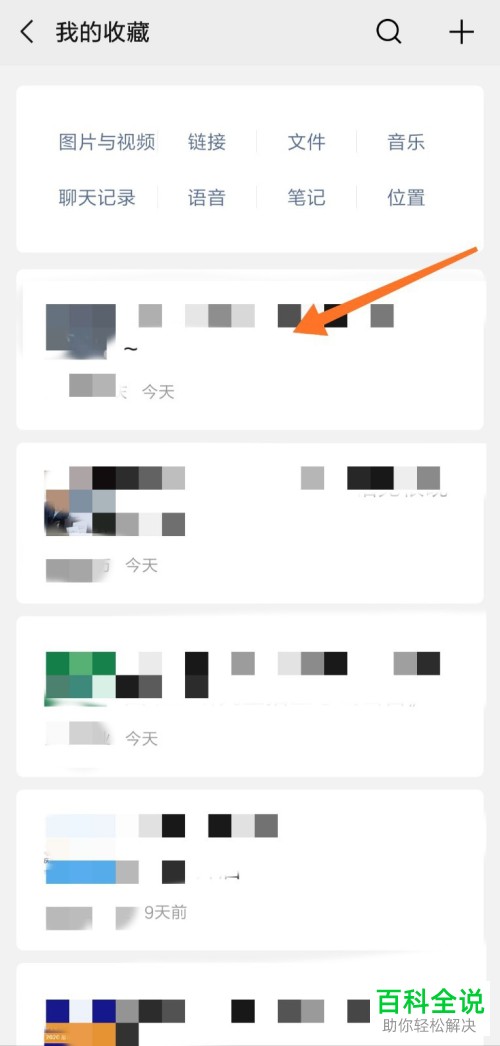
-
4. 第四步,我们可以看到如下图所示的弹出窗口,点击更多选项。
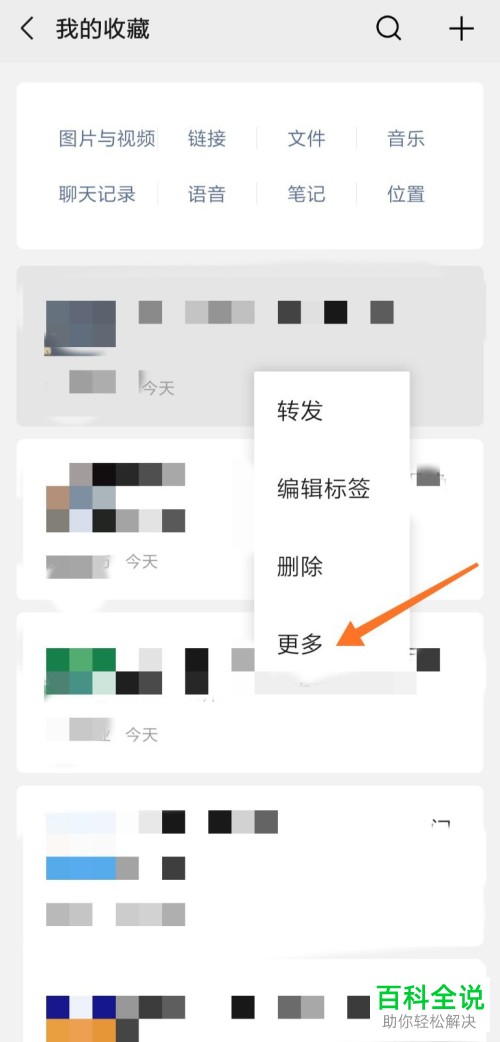
-
5. 第五步,在下图所示的更多页面中,点击想要删除的收藏内容右边的选项框。
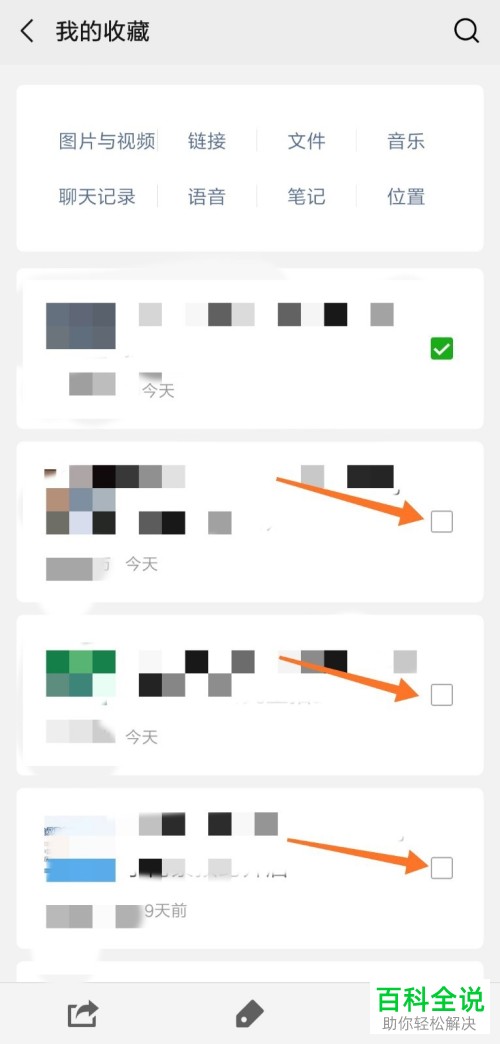
-
6. 第六步,完成勾选后,点击右下角的删除选项。
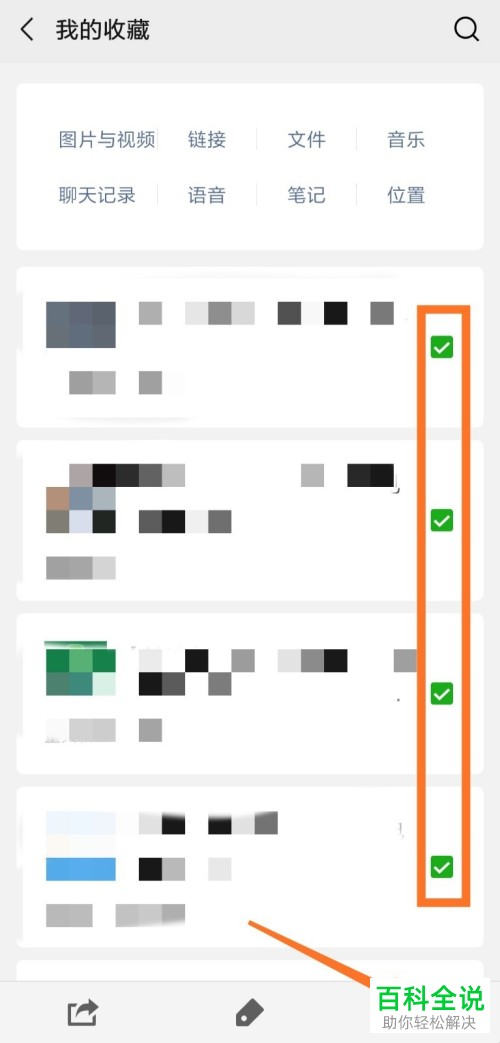
-
7. 第七步,在下图所示的确认删除所选的收藏项提示窗口中,点击右下角的确定选项,即可成功删除这些收藏内容。
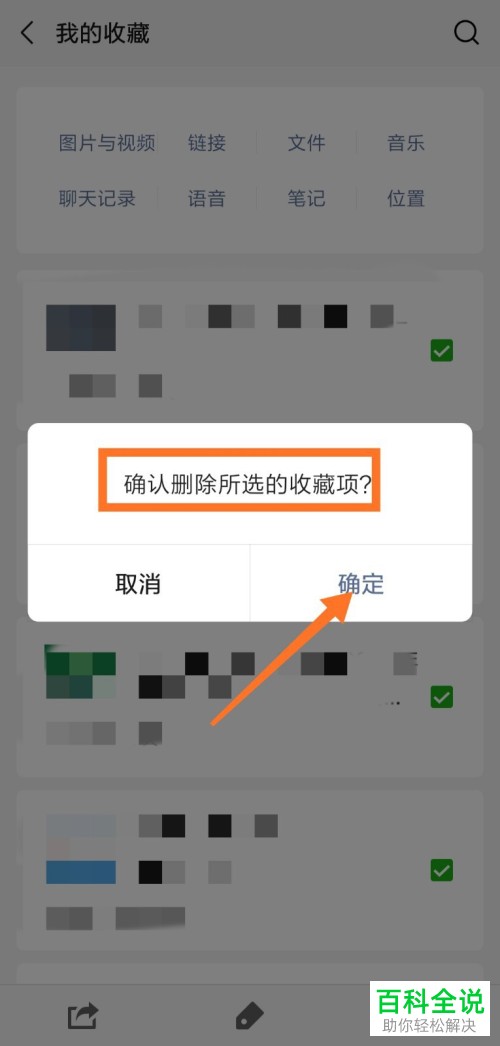
-
以上就是手机微信软件中收藏的内容如何批量删除的方法。
